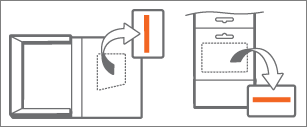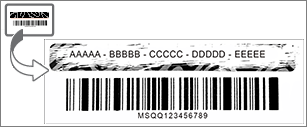Office je uključen u 1-mesečnu besplatnu probnu verziju usluge Microsoft 365 Family uz novi računar. Da biste nastavili da koristite Office, možete da pokrenete besplatnu probnu verziju, aktivirate Office pomoću šifre proizvoda ili postojeće pretplate Microsoft 365 ili kupite Office.
: Ako vidite poruku Office je uključen uz ovaj računar kad pokrenete neku Office aplikaciju, pogledajte članak Aktiviranje kupovine ili ponude sistema Office na novom računaru
Mislio/la sam da se uz ovaj računar dobija Office
Da biste pokrenuli probnu verziju, dovršite korake ispod. Pred kraj probnog perioda primićete e-poruku o obnovi, a Office će zatražiti da pokrenete plaćenu pretplatu Microsoft 365 pretplatu. Možete i da pustite da probna verzija istekne. Da biste otkazali probnu verziju pre nego što istekne, pogledajte otkazivanje besplatne probne verzije usluge Microsoft 365 Family.
-
Da biste pokrenuli Office, pritisnite taster Start

-
Kliknite na dugme Isprobaj da biste započeli probnu verziju usluge Microsoft 365 Family.
-
Pratite odzive da biste dovršili podešavanje probne verzije.
U sklopu ovog procesa napravićete ili navesti Microsoft nalog koji će biti povezan sa sistemom Office. Zapamtite taj nalog da biste mogli da instalirate Office na dodatnim računarima ili uređajima u sklopu pretplate. Ako imate Microsoft nalog, ali ne možete da se setite naloga ili lozinke, pročitajte članak Ne mogu da se setim Microsoft naloga ili lozinke koje koristim sa sistemom Office.
Sledeći koraci za Microsoft 365 pretplatnike:
-
Da biste instalirali Office na drugim PC ili Mac računarima, pogledajte članak Instaliranje sistema Office na PC ili Mac računarima.
-
Da biste isntalirali Office na drugim uređajima, pogledajte članak Podešavanje Office aplikacija i e-pošte na mobilnom uređaju.
-
Da biste omogućili drugima da dele vašu pretplatu i instaliraju Office na svojim uređajima, pogledajte članak Deljenje pretplate na Microsoft 365 Family.
Evo kako da započnete novu pretplatu Microsoft 365 ili jednokratnu kupovinu sistema Office za novi računar. Unapred instalirani Office na novom računaru prebaciće se na verziju koju ste kupili putem ovog procesa.
: Probna verzija Microsoft 365 ima ekskluzivne nove funkcije. OveMicrosoft 365 funkcije možda neće biti dostupne ako se prebacite na pretplatu koja nije Office kada se završi probna verzija. To je zbog toga što jednokratne kupovine kao što su Office 2021 ili Office 2019 primaju ispravke bezbednosti i performansi, ali ne i nove funkcije.
-
Da biste pokrenuli Office, pritisnite taster Start

-
Kliknite na dugme Kupi da biste videli opcije za kupovinu Microsoft 365 pretplate ili jednokratne kupovine sistema Office. Ako vam je potrebna pomoć pri izboru, pogledajte članak U čemu je razlika između usluge Microsoft 365 i sistema Office?
-
Pratite uputstva da biste dovršili kupovinu na Microsoft Store.
Ako kupujete jednokratnu kupovinu sistema Office, kao što je Office Home & Student, obavezno izaberite stavku Preuzmi odmah na stranici Hvala vam na porudžbini, a zatim unesite Microsoft nalog (ili ga kreirajte) na stranici Zdravo . Hajde da preuzmemo Vaš Office .
: Ako imate Microsoft nalog ali ne možete da se setite naloga ili lozinke, pročitajte članak Ne mogu da se setim Microsoft naloga ili lozinke koje koristim sa sistemom Office.
-
U sistemu Office na novom računaru, prijavite se da biste aktivirali Office pomoću Microsoft naloga koji ste povezali sa sistemom Office.
-
Pratite odzive da biste dovršili proces aktiviranja.
-
Zatvorite i ponovo pokrenite sve Office aplikacije. Office je sada konfigurisan kao verzija koju ste kupili.
Sledeći koraci za Microsoft 365 pretplatnike:
-
Da biste instalirali Office na drugim PC ili Mac računarima, pogledajte članak Instaliranje sistema Office na PC ili Mac računarima.
-
Da biste isntalirali Office na drugim uređajima, pogledajte članak Podešavanje Office aplikacija i e-pošte na mobilnom uređaju.
-
Da biste omogućili drugima da dele vašu pretplatu i instaliraju Office na svojim uređajima, pogledajte članak Deljenje pretplate na Microsoft 365 Family.
Opcija aktivacije pruža vam dva načina za aktiviranje sistema Office na novom računaru:
-
Unesite šifru Office 365, Office 2019 ili Office 2016. Koristite ovu opciju ako ste kupili karticu sa šifrom proizvoda za Office u prodavnici, prodavnici na mreži ili od proizvođača računara.
Ako niste kupili karticu sa šifrom Office proizvoda, pogledajte gorenavedene kartice Isprobajte (besplatna proba) i Kupite da biste aktivirali Office.
-
Prijavite se pomoću Microsoft naloga da biste dodali Office u postojeću Microsoft 365 pretplatu.
Da biste instalirali postojeću kopiju sistema Office na novom računaru, moraćete prvo da deinstalirate unapred instalirani Office, a zatim da instalirate svoju verziju. Evo kako:
-
Pratite procedure za deinstaliranje u odeljku Deinstaliranje sistema Office sa računara da biste deinstalirali verziju sistema Office koju ste dobili uz novi računar.
-
Odaberite proceduru ispod da biste instalirali svoju verziju sistema Office:
-
Preuzmite i instalirajte ili ponovo instalirajte Office 2019 ili Office 2016 (zahteva Microsoft nalog ili šifru proizvoda. Ako imate Microsoft nalog ali ne možete da se setite naloga ili lozinke, pročitajte članak Ne mogu da se setim Microsoft naloga ili lozinke koje koristim sa sistemom Office.)
: Ako ne možete da aktivirate svoju kopiju sistema Office na novom računaru, možda ste prekoračili ograničenje instalacije za Office. Ako pratite uslove prenosa u Uslovima licenciranja za softver, možete da premestite ili kopirate Office na novi računar, ali moraćete da se obratite Microsoft podršci za pomoć u vezi sa aktiviranjem sistema Office.
: Ako i dalje vidite ekran Isprobajte, Kupite ili Aktivirajte kada instalirate sopstvenu kopiju sistema Office, pogledajte članak Office više puta traži da izvršite aktivaciju na novom računaru.
Ako ne želite Office, koristite korake iz članka Deinstaliranje sistema Office sa računara da biste ga deinstalirali.
Sledi nekoliko uobičajenih pitanja o sistemu Office koji je instaliran na novom računaru.
Izaberite neku od dolenavedenih stavki:
Neki proizvođači računara prodaju ili nude kartice sa šifrom proizvoda za Office uz kupovinu novog računara. Ako niste kupili karticu sa šifrom proizvoda, nećete je dobiti. Da biste koristili Office, potrebno je da izaberete opcije Isprobajte ili Kupite ili da kupite karticu sa šifrom proizvoda u fizičkoj prodavnici ili na mreži. Ako je trebalo da dobijete karticu sa šifrom proizvoda uz kupovinu, obratite se proizvođaču računara.
Samo šifre proizvoda za Microsoft 365, Office 2019 i Office 2016 mogu da se koriste za aktiviranje unapred instaliranog sistema Office. Ako želite da koristite šifru proizvoda iz starije verzije sistema Office, izaberite karticu Instaliranje iznad.
Ako ste već preuzeli šifru proizvoda Microsoft 365, Office 2019 ili Office 2016 i morate ponovo da aktivirate Office na novom računaru, to možete da uradite tako što ćete se prijaviti pomoću Microsoft naloga. Za pomoć pri prijavljivanju izaberite opciju Prijavite se da biste aktivirali Office sa padajuće liste na kartici Aktivacija iznad. Koristite tu proceduru čak i ako imate jednokratno kupljen Office.
Verzija sistema Office koja je uključena kao besplatna probna verzija u jednom mesecu uz novi računar nudi samo osnovno skladište od 5 GB OneDrive skladišta. Da biste dobili pun 1 TB skladišta OneDrive i druge funkcije, prijavite se na pretplatu.
Pomoć sa ponovnom aktivacijom sistema Office nakon uspostavljanja početnih vrednosti pritiskom na dugme ili na zamenskom računaru potražite u članku Outlook, Access i Publisher nedostaju nakon uspostavljanja početnih vrednosti pritiskom na dugme.
Do ove greške može doći ako pokušate da aktivirate Office pre aktiviranja operativnog sistema Windows. Da biste rešili ovaj problem, pogledajte članak 0xC004F200 greške prilikom aktiviranja unapred instaliranog sistema Office na novom računaru.
Ako se posle aktivacije više puta vraćate na stranicu Počnimo, pogledajte članak Nije moguće pokrenuti Office aplikacije nakon aktivacije sistema Office.
To se može dogoditi ako deinstalirate unapred instalirani Office i instalirate verziju sistema Office sa količinskim licenciranjem. Da biste rešili ovaj problem, pogledajte članak Office vam više puta traži da izvršite aktivaciju na novom računaru.
Da biste uklonili ikone, pogledajte članak Office prečice ostaju kada deinstalirate Office.
Ako se to desi, zatvorite Office aplikaciju i ponovo je pokrenite. Ovo je privremeni problem.
Obratite se podršci
Ako ste pratili uputstva u ovom članku, ali vam je i dalje potrebna pomoć, pomoć potražite na stranici Microsoft podrška.